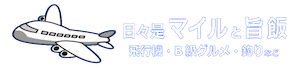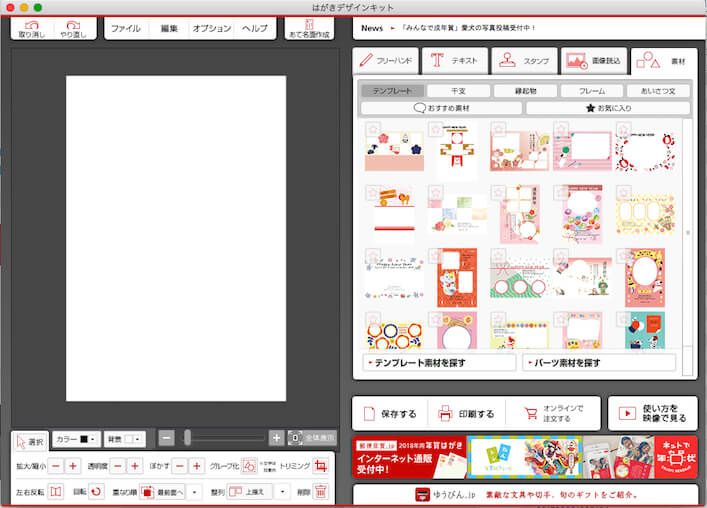
タダで飛行機に乗れるというトンデモナイ方法を知って以来、年末年始を海外で過ごすことが多くなりました。飛行機代が無料になるので、近場へのマイカー旅行より安くつきます。しか〜し、楽しい家族旅行へ旅立つ前に、年賀状作成という任務を果たしておかねばなりません・・。
ここ数年、年賀状の作成は郵便年賀.JPのはがきデザインキットを利用しています。さまざまなデザイン、素材が無料で使えて便利ですよね。
さて、今回はMac版2021年ver.へのアップデートにつまずいてしまいましたので、その解決方法について画像付きで残しておきますね。
〜 Contents 〜
はがきデザインキット2021

以前は、有料アプリで作成しておりましたが、ここ数年は郵便年賀.JPのはがきデザインキットを使用しております。

無料で使えて、デザインも豊富なので大変重宝しますね。どうやら2021年からウェブ版が無くなってしまいましたが、私は毎年インストール版をアップデートして使用しているので問題なし。
ところが今回、2021年インストール版へのアップデートに少し手間取りましたので、その解決方法を残しておきます。同様にアップデートにつまずいている方のお役に立てれば幸いです。
2つのインストール

インストール手順がわかりやすく書かれており、例年よりずいぶん親切になりました。この通りに進めていくことにします。
Adobe AIR ランタイム ver.32.0

先ずは、手順1「Adobe AIR ランタイムをダウンロード」をクリックします。

「今すぐダウンロード」をクリックして、ダウンロード。

Adobe AIR Installer.appをダブルクリック。

「開く」をクリック。

使用許諾に同意する、をクリック。

インストールが始まります。

Adobe AIR 最新版のインストールが完了しました。
2021年版インストール

続いて、手順2「はがきデザインキット」をダウンロードします。

ダウンロードされた『design_kit.air』をダブルクリック。

「開く」をクリック。ところが・・・。
インストールできない!!

証明書に問題があり、アプリケーションをインストールできません。証明書が、インストールされているアプリケーションの証明書と一致しないか、アプリケーションのアップグレードをサポートしないか、無効であるかのいずれかです。アプリケーションの作成者にお問い合わせください。』
証明書に問題あり!?

そこで、『Q&A よくある質問』を確認してみます。
A はがきデザインキットをインストールしようとした時、以下のようなダイアログが表示されインストールできないことがあります。

これは、2世代以上前のはがきデザインキットがインストール済みの場合に、新しくアップデートしようとすると発生します。例えば、2020年度版から2021年度版へはアップデートすることが可能ですが、2019年度版から2021年度版へはアップデートすることができません。解決するためには、インストール済みのはがきデザインキットを一度アンインストールしてから、新しいバージョンのはがきデザインキットをインストールしてください。
ふむふむ。そう言えば、このMacに入れてるのは2017年版はがきデザインキットでありました。では、早速、古いバージョンを一旦、アンインストールすることにしよう。
旧バージョンをアンインストール

不要になったアプリをアンインストールするには、フリーソフト「AppCleaner」が便利ですよ。

AppCleanerの使い方は簡単です。起動すると、上のような画面(Drop your apps here)が現れるので、ここへアンインストールしたいアプリを移動させるだけ。
「アプリケーション」から「はがきデザインキット.app」を探し出して、ファイルをドラッグ&ドロップすれば良い。

最後にRemoveをクリックすれば、綺麗さっぱりアンインストール完了。ここで必ず、Macを再起動しておきましょう。
改めて、2021年版をインストール

改めて、手順2「はがきデザインキット」をダウンロードして、インストールを試みます。

おっと、今度はうまくいきそうですね!「インストール」をクリックします。

キーチェーンのパスワードを聞かれますが、パスワード未入力のまま「常に許可」をクリックすれば立ち上がります。

これにて、無事にインストール完了ですね。
” Adobe AIR.framework”は壊れているため開けません。

さて、上記の手順で問題なく2台のMacを2021版へアップデートしましたが、新しいMacBook (macOS Catalina)では、” Adobe AIR.framework”は壊れているため開けません。という表示が出て開くことができません。全く、もう〜。

そこでアプリケーション/ユーティリティ/ターミナル.appを開きます(ここからはターミナルを触りますので、自己責任でお願いします)。

この段階でもう一度、design_kit.airをクリック。

すると今度は無事にインストール画面が立ち上がりました。ふう〜。
まとめ

2021年版へのアップデートにつまずいている方は、一度、試してみてくださいね。AppCleanerでアプリを削除したら、Macの再起動が必要なのでお忘れなく。